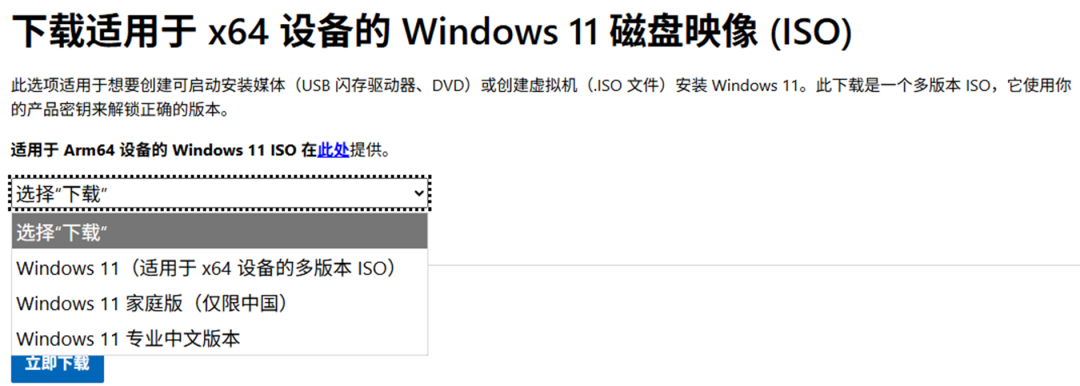Windows 11 25H2 已正式发布,
你准备好更新了吗?
系统版本查看方法
依次打开:开始—设置—系统—系统信息—版本号
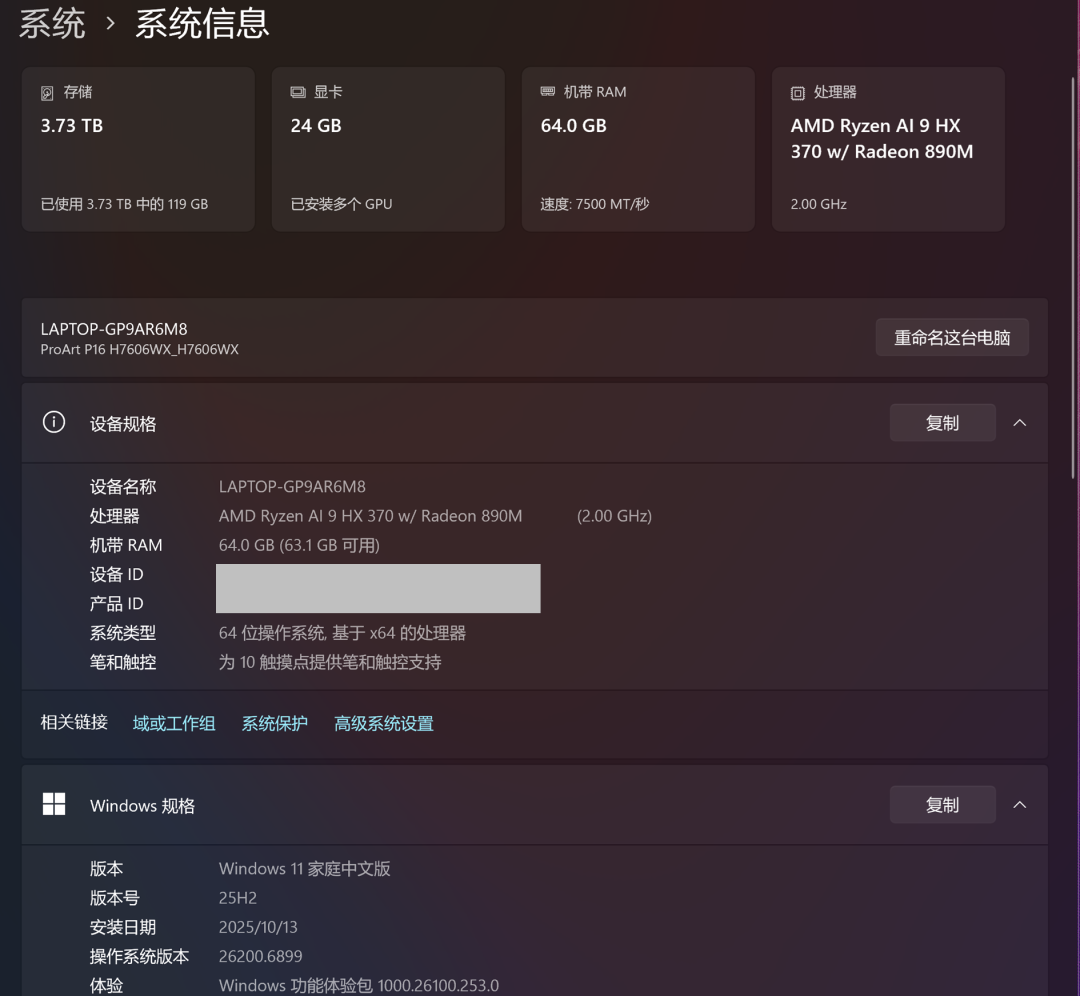
25H2有什么新功能?
打工妹觉得有2个非常值得升级的功能(通知窗口位置可更改和时钟支持多时区显示),这就来看看吧!
更多改进的功能如 Windows 搜索、小组件、窗口布局等也会在未来的更新中推出。
1
通知指示器位置支持更改
依次打开【开始—设置—系统—通知—屏幕指示器的位置(25H2新增)】,可以对亮度、音量调节等窗口位置进行更改。除了之前默认的底部居中,还能设置为左上角或者顶部居中。
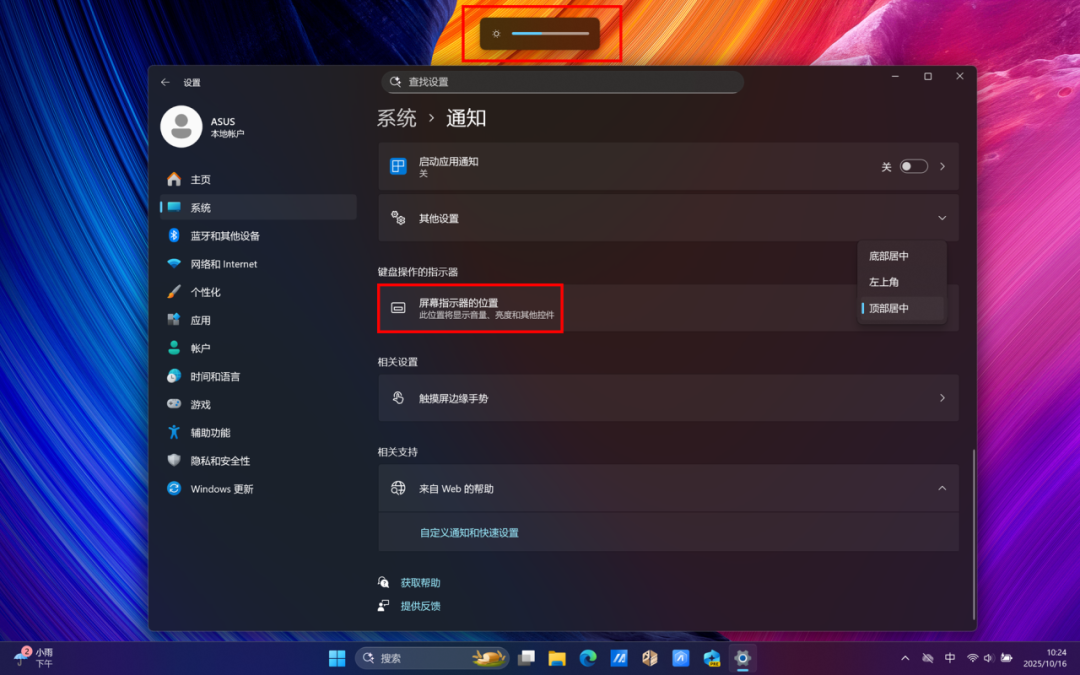
图片为设置了顶部居中后的示例
2
时钟支持多时区显示
依次打开【开始—设置—时间和语言—日期和时间—显示系统托盘中的时间和日期】,25H2新增了2个附加时钟。
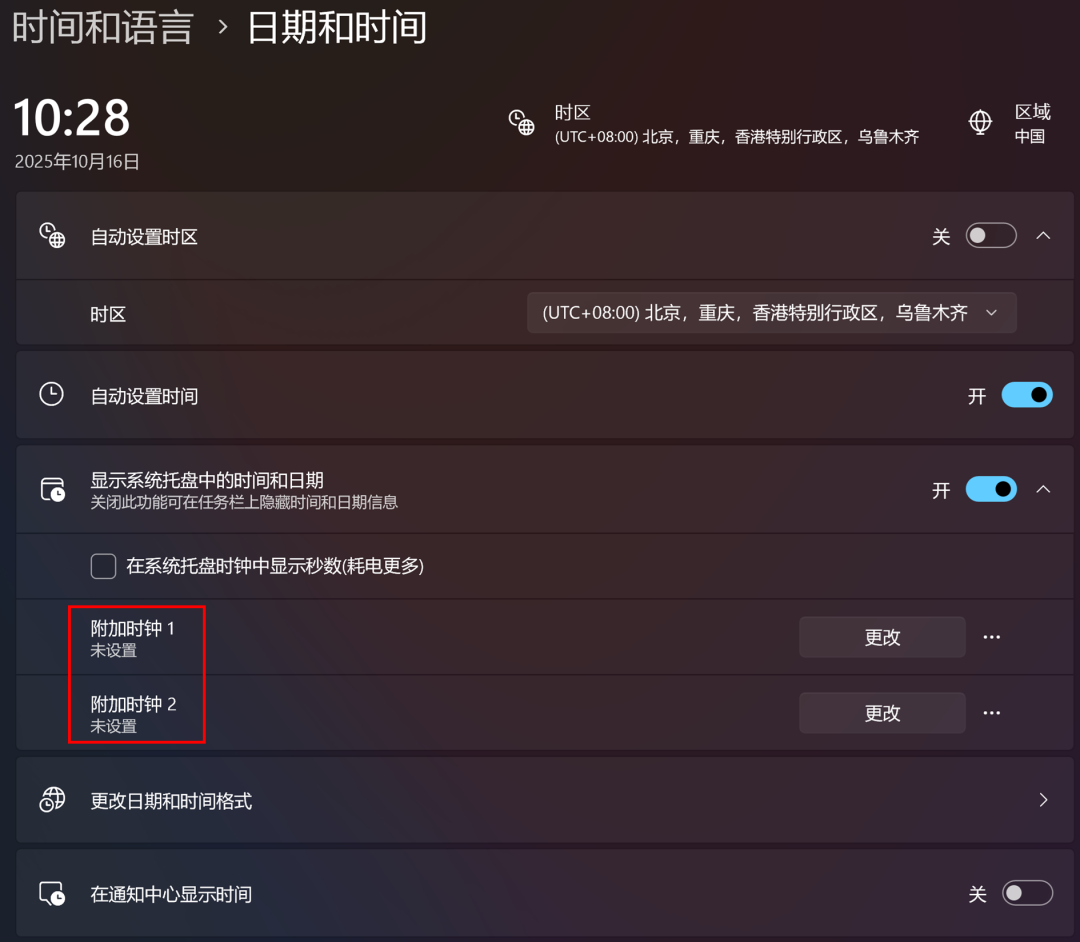
点击【更改】即可添加时钟。
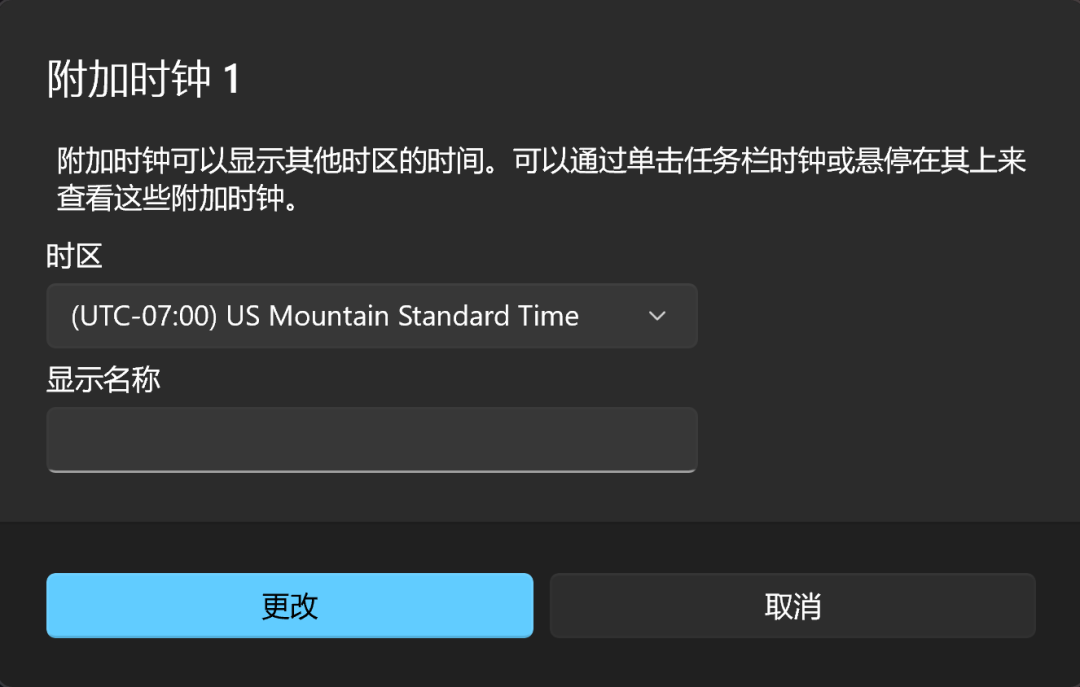
点击右侧【…】重置。
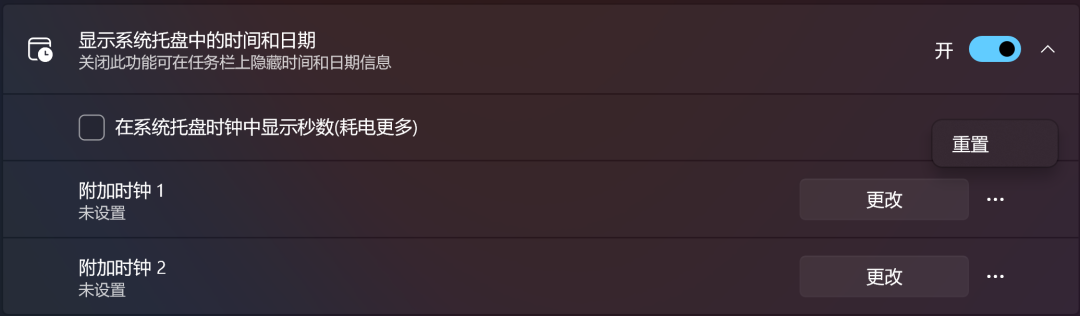
添加后点击桌面右下角任务栏时钟区域,可显示附加的时钟信息。
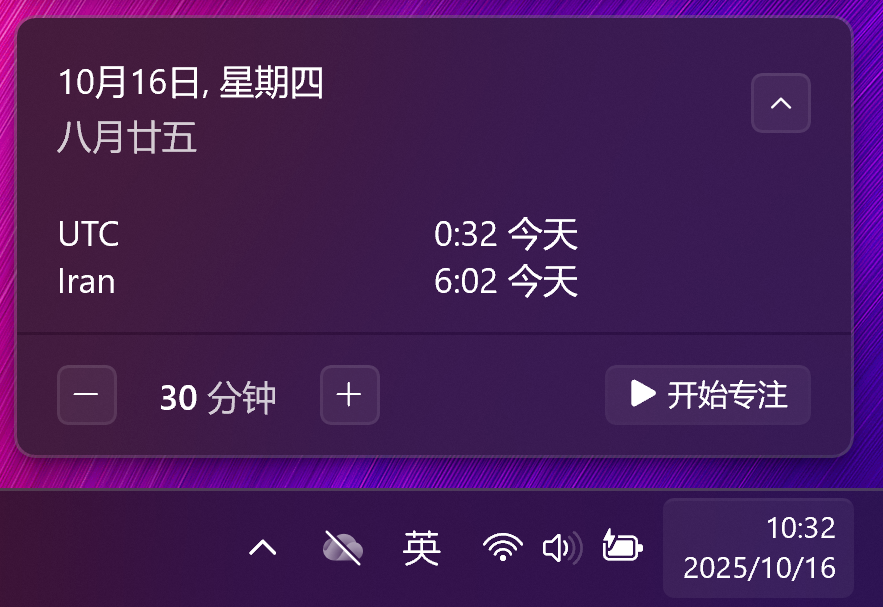
25H2点击任务栏时钟后显示效果
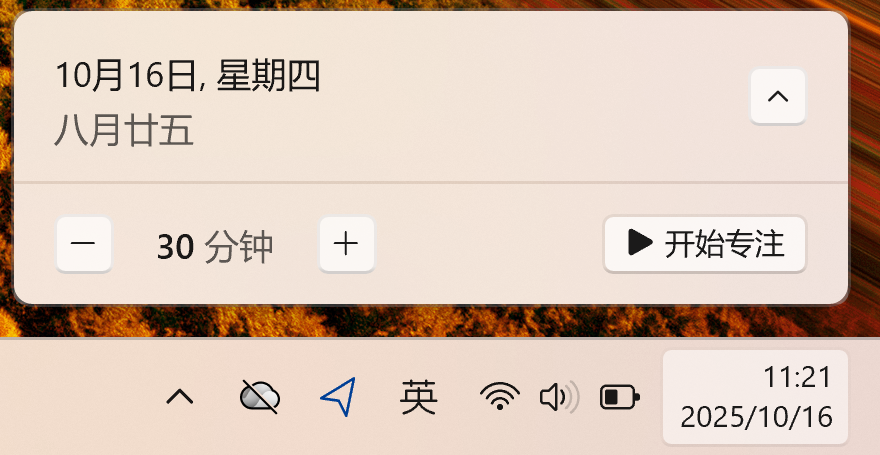
24H2点击任务栏时钟后显示效果
如何更新Windows 11 25H2
现在,小伙伴们是不是迫不及待想要更新Windows 11 25H2了呢!打工妹这就附上安装方法。
不管是更新Windows 11至25H2版本,还是直接在新电脑上安装、在旧电脑上重装Windows 11系统(25H2版本),这里全都有!
1
Windows Update
适用于已安装Windows 11系统的电脑。
依次点击【开始—设置—Windows更新】,勾选【在最新更新可用后立即获取】。然后点击【检查更新】。
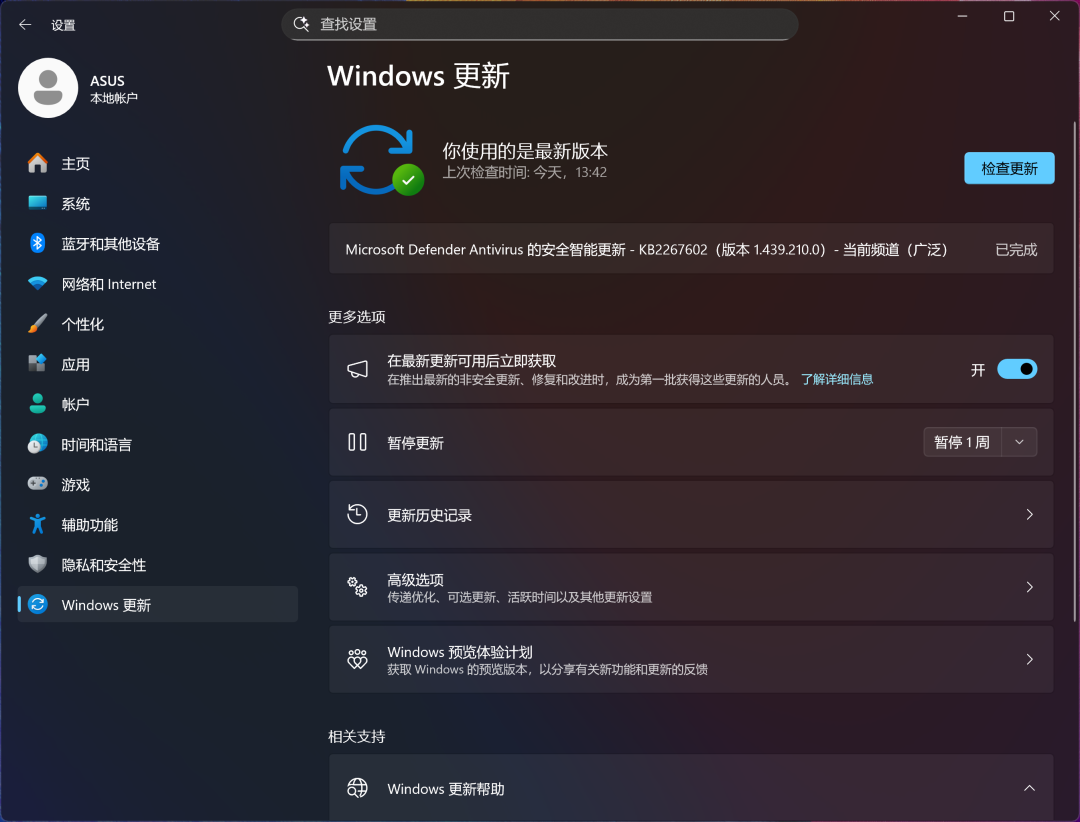
注意
1.“在最新更新可用后立即获取”选项需要系统版本已经更新到Windows 11 22H2。因此,如果没有看到这个选项,请先直接点击【检查更新】,更新完毕并重启后再勾选这个选项。
2.无论是否勾选“在最新更新可用后立即获取”选项,系统仍像往常一样会进行常规安全更新。勾选该选项则会更快收到除安全更新外的修补程序或功能更新。
2
下载 Windows 11
适用于需要全新或重新安装最新版本Windows 11的电脑。
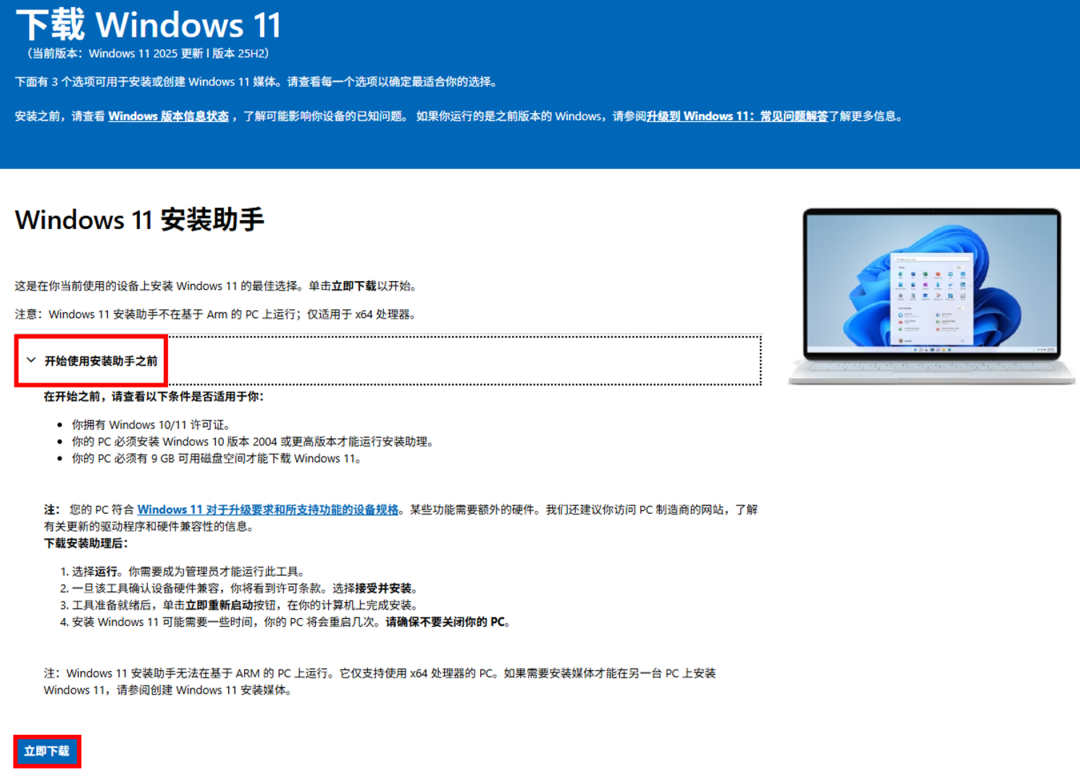
若不确认设备是否支持Windows 11 ,可先点开【开始使用安装助手之前】,然后点击并跳转到【Windows 11 对于升级要求和所支持功能的设备规格】界面。点击安装【电脑健康状况检查】应用来确认设备是否符合安装条件。
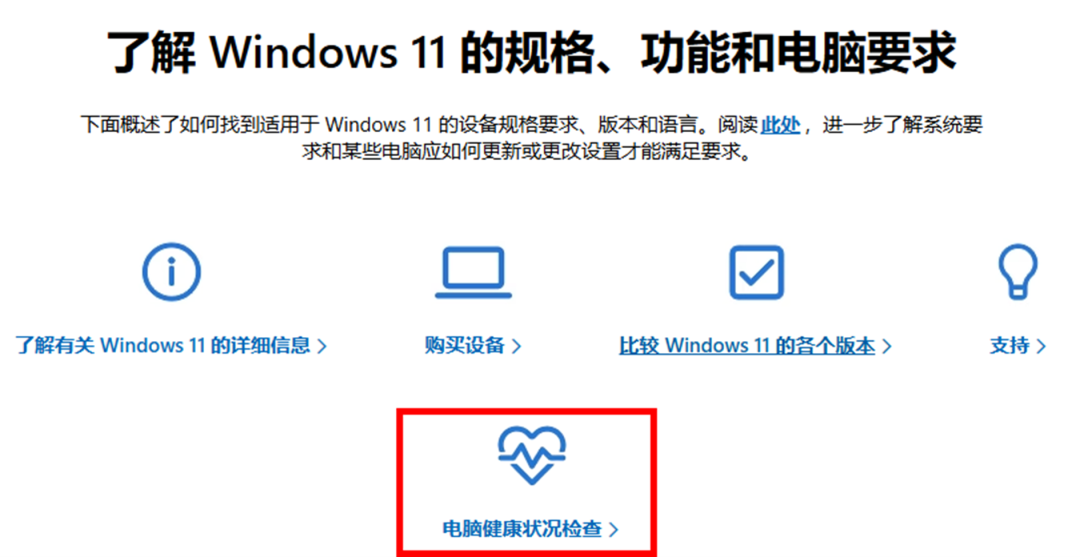
这里提供了3 个选项来安装Windows 11 25H2版本。请根据需要并选择合适的方式来安装。
注意:不论选择哪个选项,在点击【立即下载】前,均应点开并仔细阅读【开始之前】的准备事项及操作步骤,再点击【立即下载】并按提示完成安装。
01
Windows 11 安装助手
可将支持的设备直接从Windows 10/11升级到Windows 11 25H2。
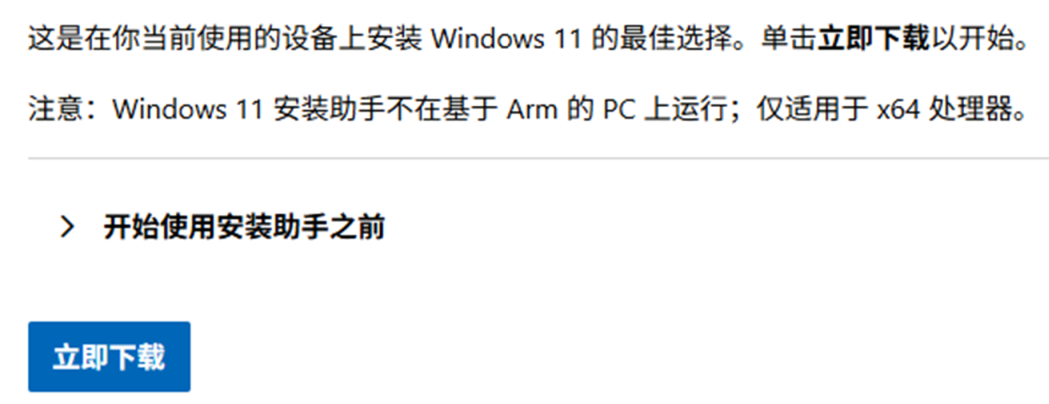
02
创建 Windows 11 安装媒体
适用于需要全新或重新安装的电脑,通过制作可引导USB来安装Windows 11 25H2。
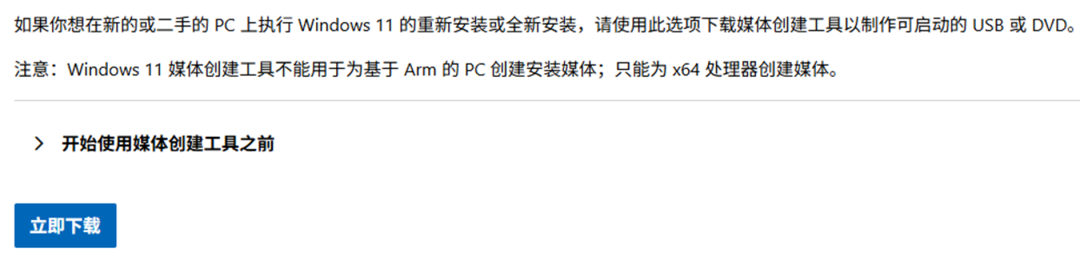
03
下载 Windows 11 磁盘映像 (ISO)
同样适用于需要全新或重新安装Windows 11 25H2的电脑,通过制作可引导USB或创建ISO文件来安装。由于此种方式下载的是多版本 ISO,因此需要使用产品密钥来解锁正确的版本。